1、打开word 2007,进入其主界面;

2、用鼠标点击插入菜单,选择形状工具;

3、进入形状库中,在基本形状中找到并点击圆柱体;

4、按下鼠标左键不放,在编辑区中拖动鼠标,画出一个圆柱体;

5、用鼠标拖动右下角的小圆形,调整好圆柱体的大小;

6、点击选中圆柱体,在它上面按鼠标右键,点击设置自选图形格式;
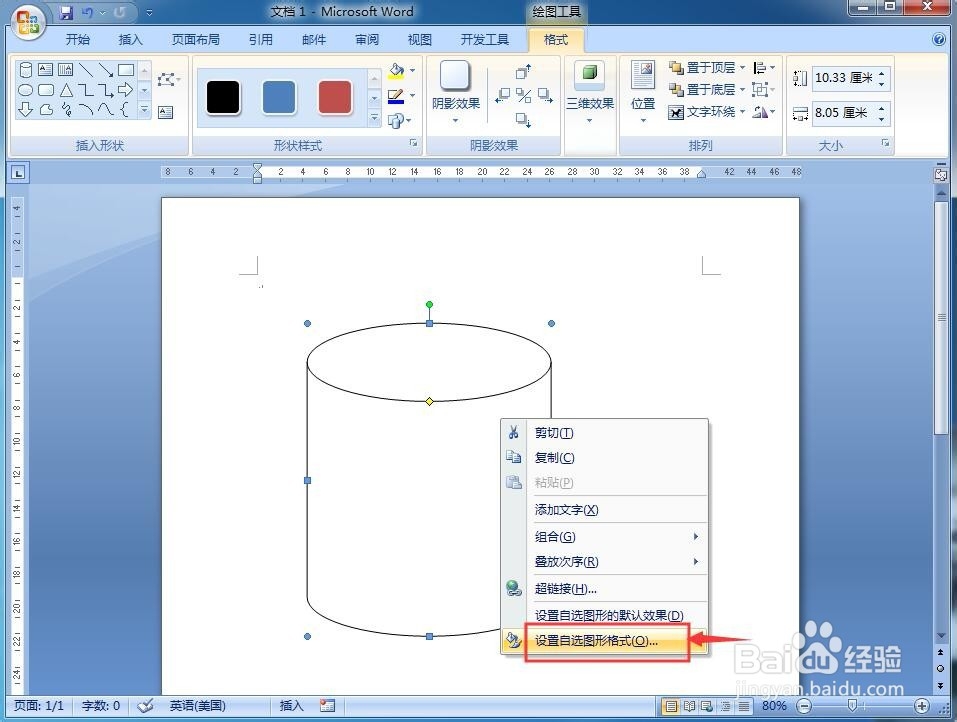
7、选择好一种需要的填充颜色,如褐色;
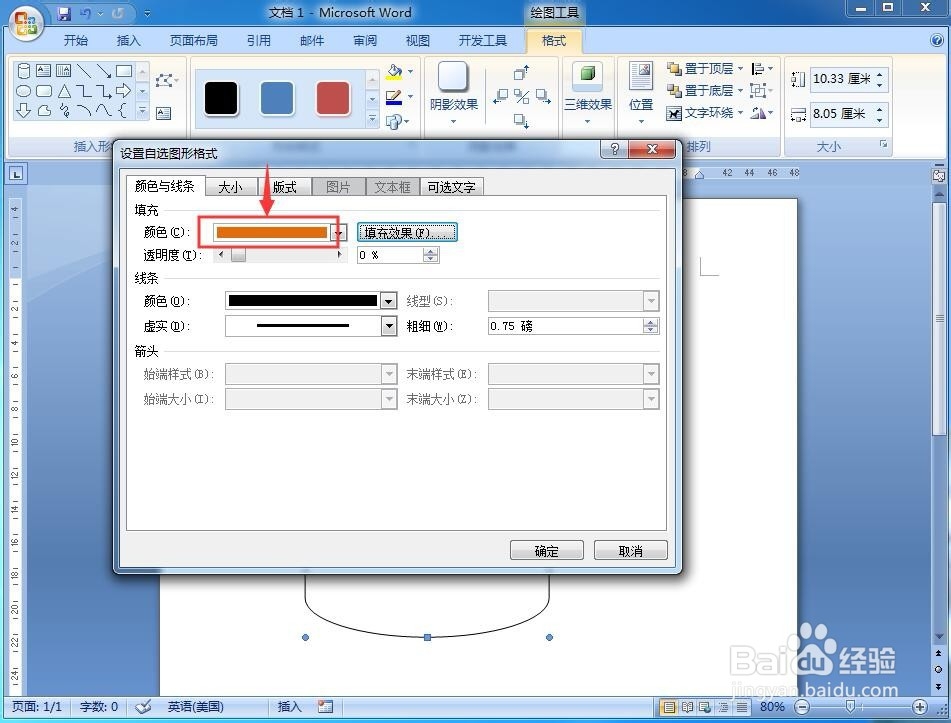
8、用鼠标点击填充效果;
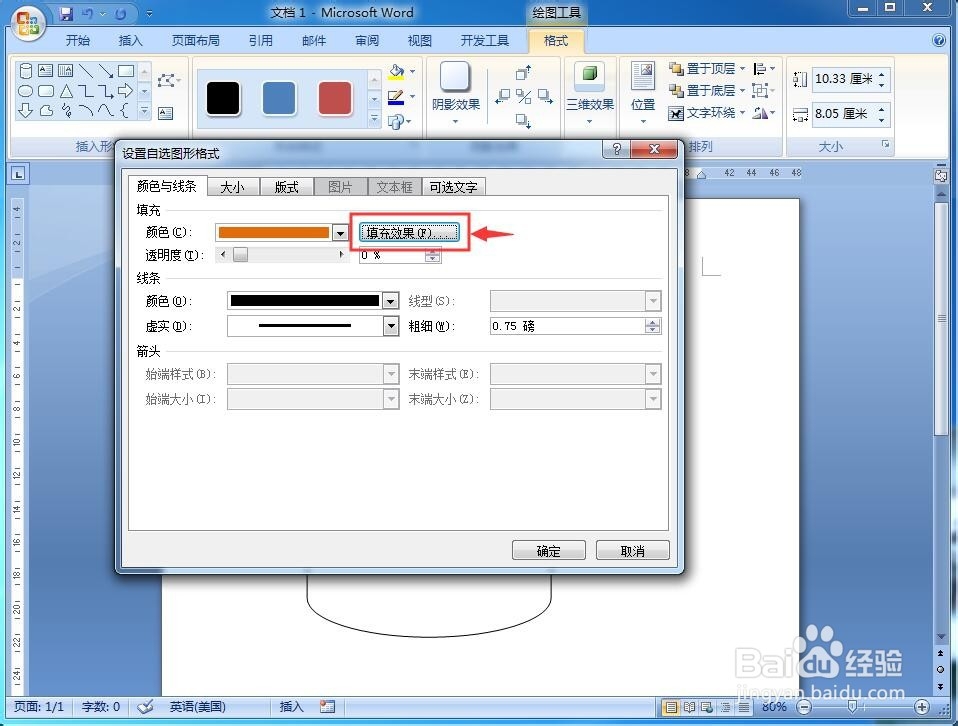
9、选择渐变,选择单色,中心辐射;

10、我们就在word中创建好了一个圆柱体并给它填充上了渐变色。

时间:2024-10-14 06:10:48
1、打开word 2007,进入其主界面;

2、用鼠标点击插入菜单,选择形状工具;

3、进入形状库中,在基本形状中找到并点击圆柱体;

4、按下鼠标左键不放,在编辑区中拖动鼠标,画出一个圆柱体;

5、用鼠标拖动右下角的小圆形,调整好圆柱体的大小;

6、点击选中圆柱体,在它上面按鼠标右键,点击设置自选图形格式;
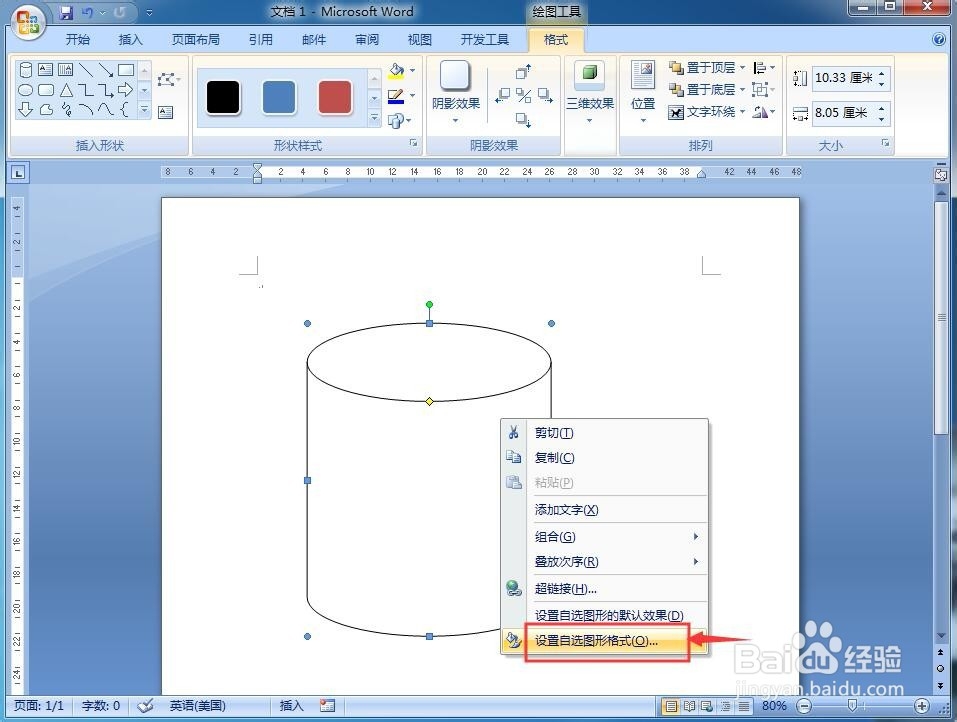
7、选择好一种需要的填充颜色,如褐色;
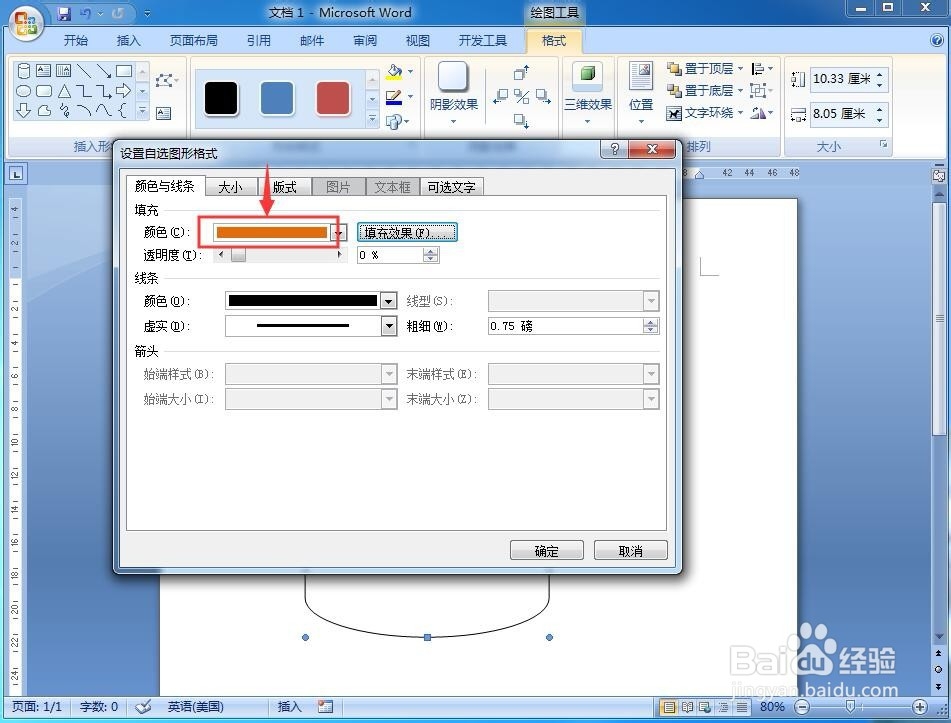
8、用鼠标点击填充效果;
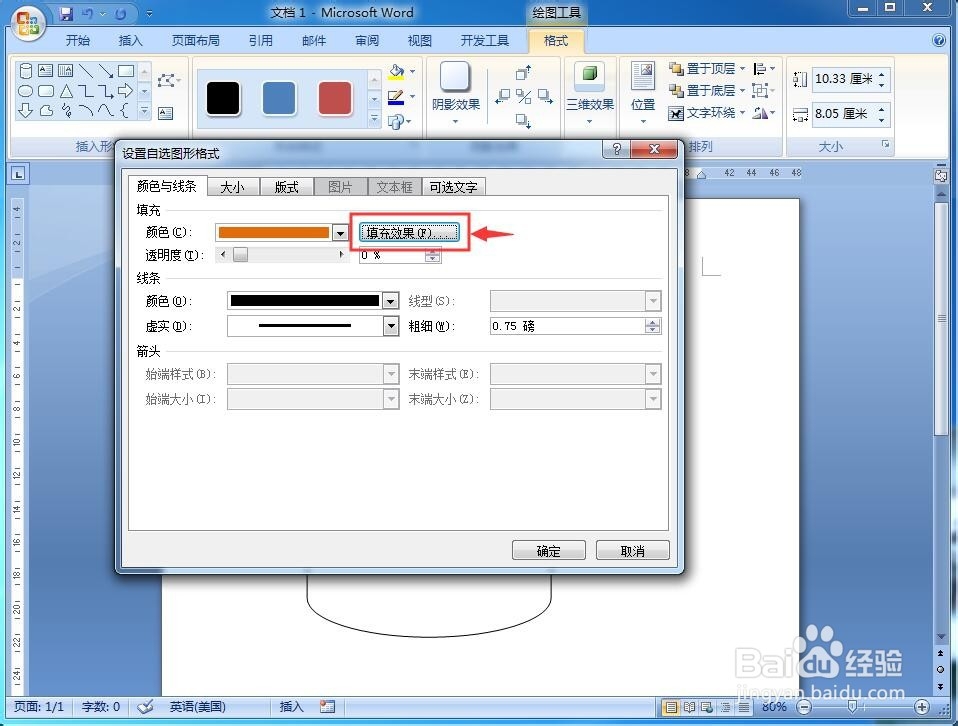
9、选择渐变,选择单色,中心辐射;

10、我们就在word中创建好了一个圆柱体并给它填充上了渐变色。

